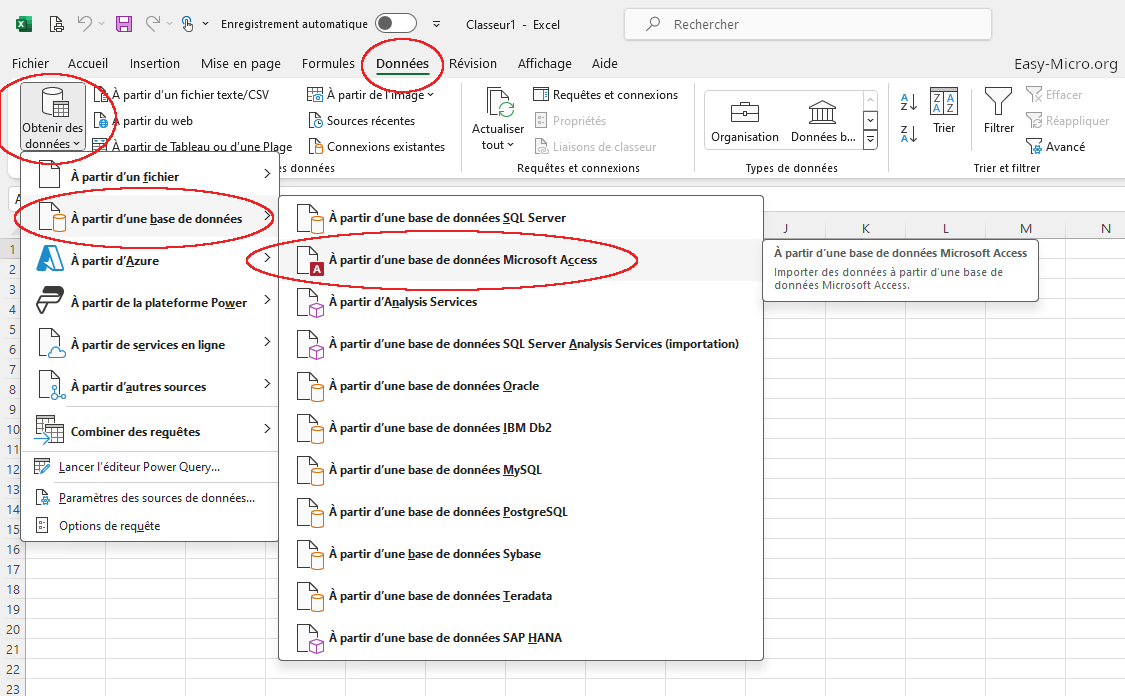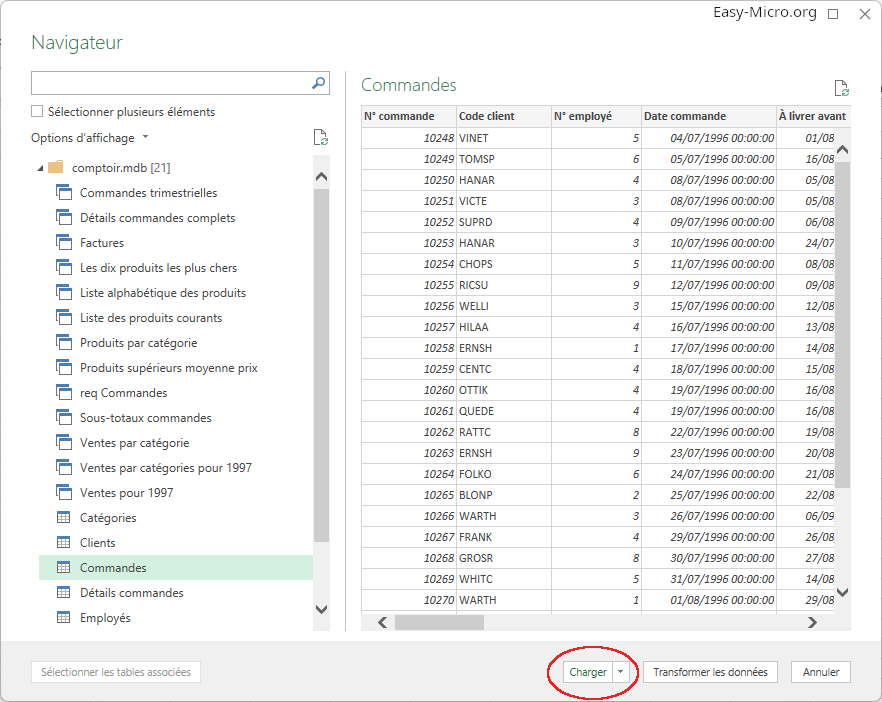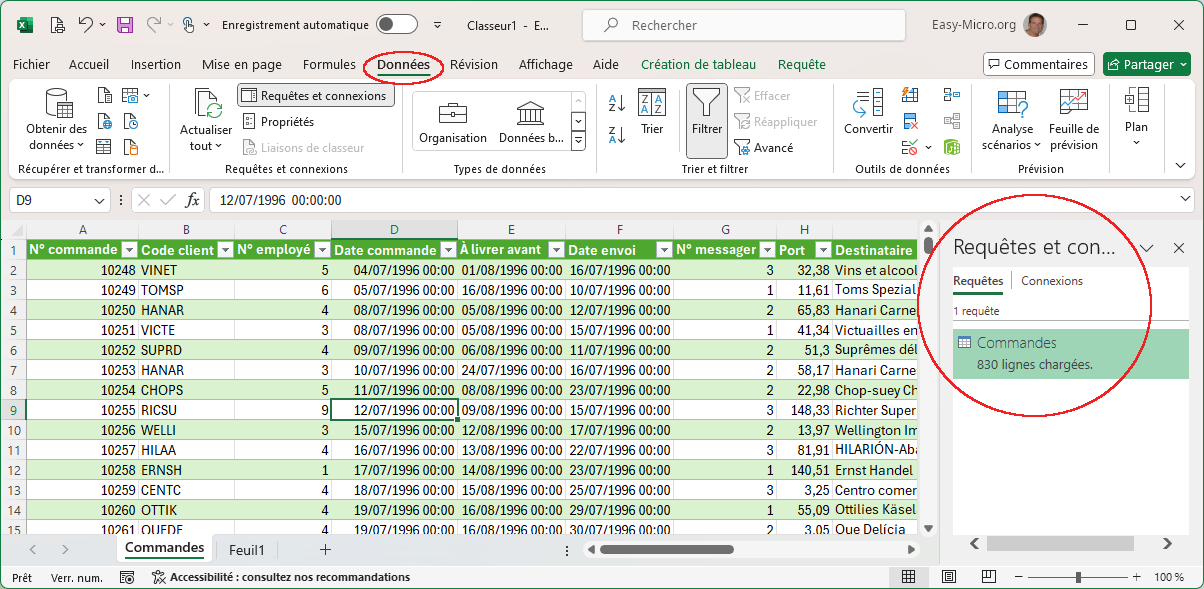Excel Expert
Excel Expert
Données externes
Comment se connecter à un serveur de base de donnée depuis Microsoft Excel
🔶 1. Connexion à une base Access
Pour le test, nous allons utiliser la base Access comptoir.mdb.
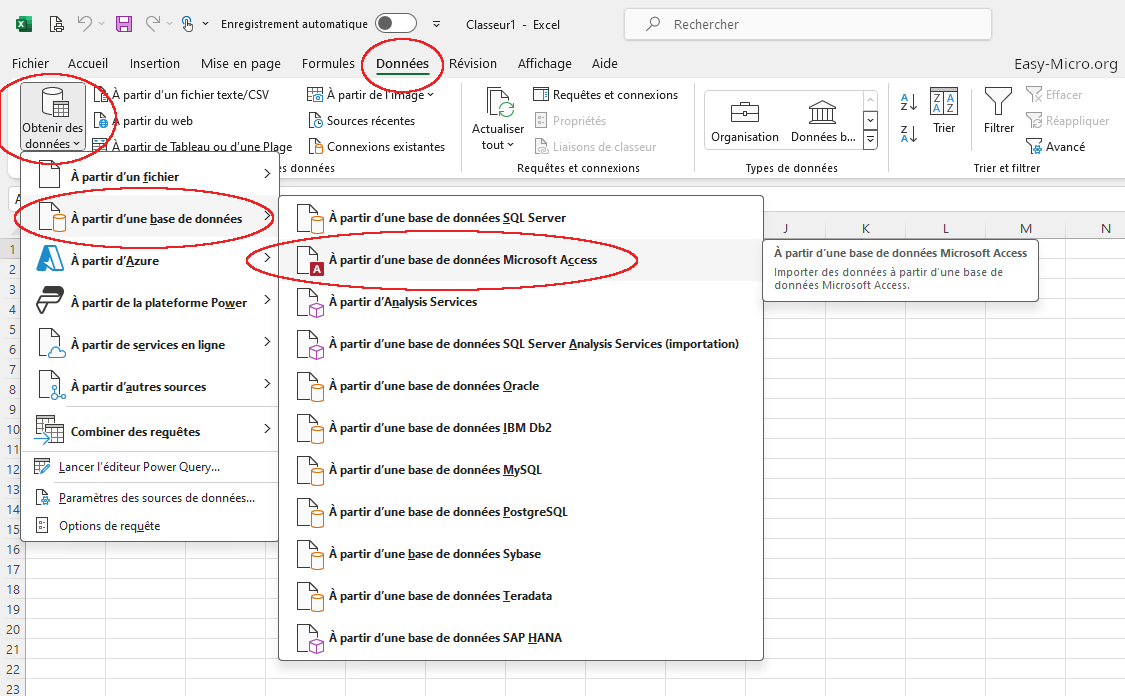
Pour une connexion à une base Access, pas besoin de créer le fichier de connexion ODBC (Open DataBase Connectivity). Excel se charge de tout :-)
🔶 2. Choix d'une requête ou d'une table
Excel vous demande de choisir entre une requête ou une table. Ici, c'est la table Commandes
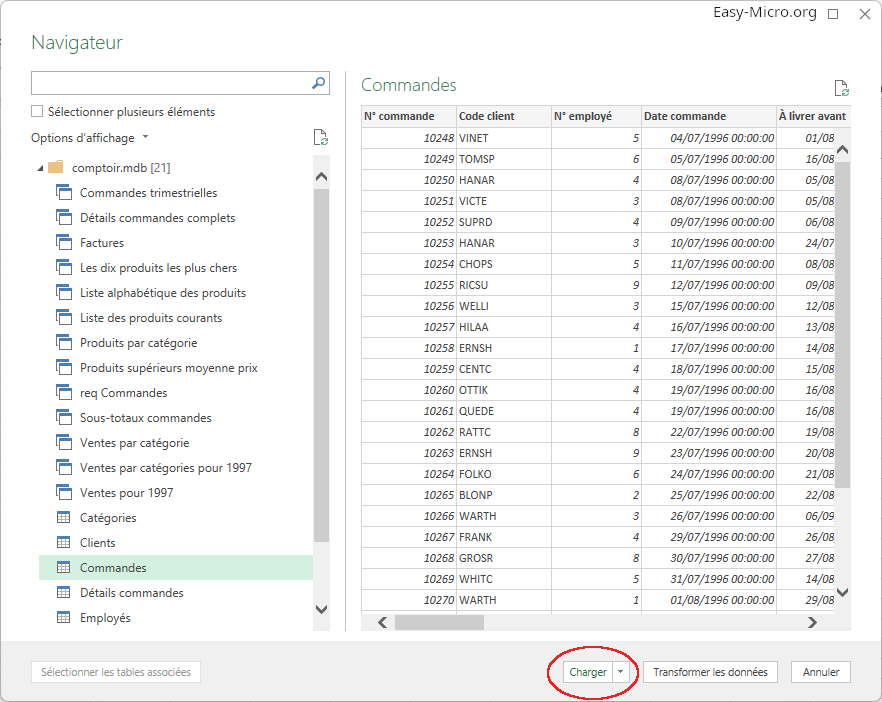
🔶 3. Tableau Excel
Le résultat apparait sous forme de tableau de donnée avec la fenêtre "Requêtes et connexions" prête pour d'éventuelle modifications
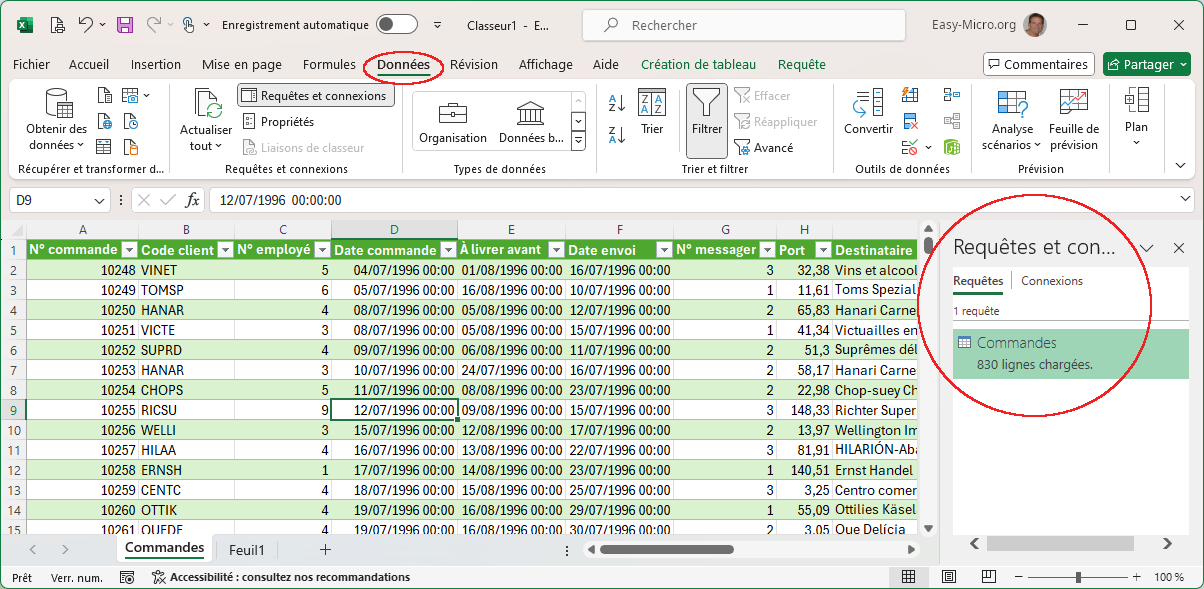
🔶 4. Editeur Power Query
A partir de la commande "Modifier" de l'onglet "Requête", on ouvre l'éditeur Power Query pour modifier notre requête d'extraction.
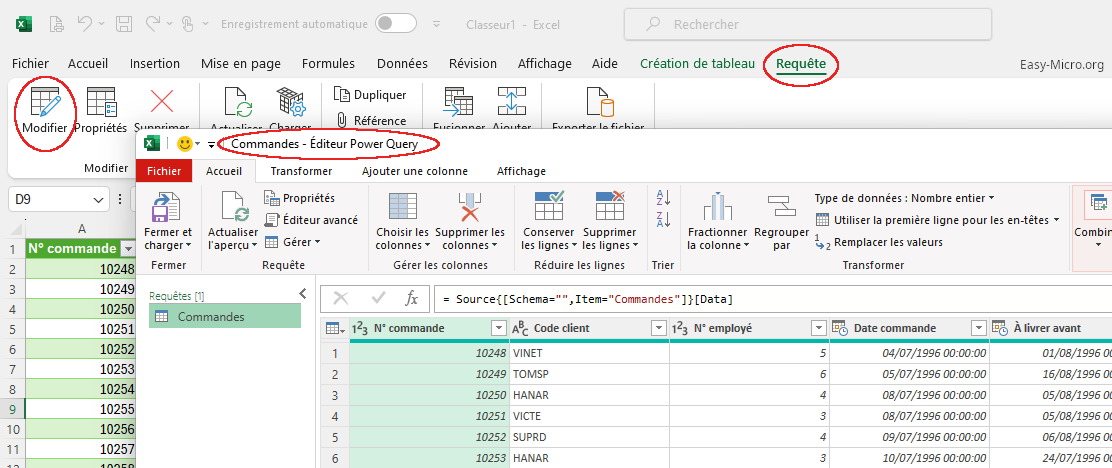
🔶 Connexion à un serveur MySQL
Pour vous connecter depuis Excel à une base de donnée qui se trouve sur un serveur MySQL , vous devez télécharger le fichier de connexion ODBC (Open DataBase Connectivity) pour MySQL approprié.
Sélectionnez ensuite l'onglet Données > Obtenir des données > à partir d’une base de données > à partir d'une base de données MySQL.
<
 Excel Expert
Excel Expert Excel Expert
Excel Expert